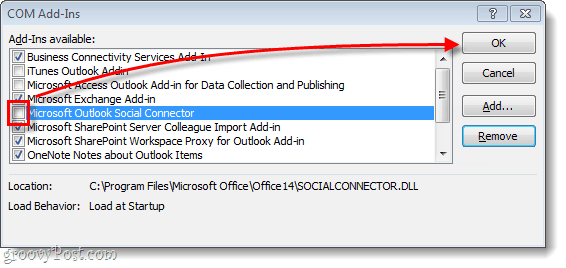Nadgledajte upotrebu energije u aplikaciji Windows 10 Task Manager
Microsoft Windows 10 Junak / / March 18, 2020
Ažurirano dana

Da biste lakše upravljali potrošnjom energije baterije na vašem prijenosnom računalu, Windows 10 1809 uključuje nekoliko novih monitora koji pomažu u nadzoru potrošnje energije po aplikaciji.
Kad ste uvijek u pokretu i radite na svom prijenosnom računalu, upravljanje napajanjem je presudno. Uvijek tražite načine kako da to učinite dobiti najviše moguće baterije koliko je moguće. Windows 10 se i dalje razvija i neprestano pruža nove i bolje alate za upravljanje potrošnjom energije. Postoji više opcija napajanja u aplikaciji Postavke, gumb jednim klikom da biste omogućili značajku Štednja baterije i u odjeljku Ažuriranje za listopad 2018. (graditi 1809) također uključuje novi način nadziranja potrošnje energije aplikacija u upravitelju zadataka.
Upotreba napajanja Windows 10 Zadaća Voditelj
Nova značajka omogućit će vam da pregledavate trenutnu potrošnju energije po aplikaciji. Aplikacija kao i nadgledanje sistemskih resursa vremenom oduzima. Na primjer, koristi disk, procesor i grafiku za svaku aplikaciju i procesira za izračun ukupnog utjecaja energije na vaš sustav.
Za nadgledanje potrošnje energije aplikacija jednostavno otvorite upravitelj zadataka. Desnom tipkom miša kliknite alatnu traku i odaberite Upravitelj zadataka ili pritisnite tipku Windows i tip:upravitelj zadataka i pritisnite Enter. Nakon što se pokrene, kliknite karticu Proces i trebali biste vidjeti nekoliko novih stupaca s oznakom "Potrošnja energije"I"Trend potrošnje energije”.
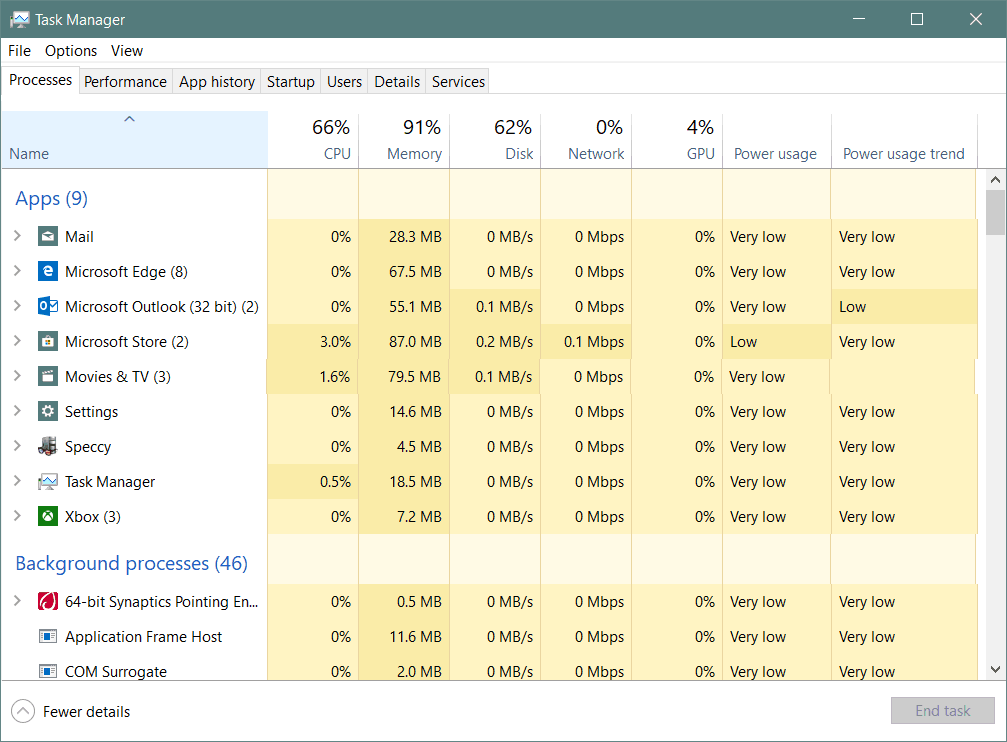
Potrošnja energije u stupcu se prikazuje koliko snage aplikacija ili usluga crpe u stvarnom vremenu. Trend potrošnje energije stupac prikazuje količinu snage koju aplikacija ili postupak koristi u razmaku od dvije minute.
Ako ne vidite dva nova stupca, samo ih morate dodati. Da biste to učinili, desnom tipkom miša kliknite bilo koje zaglavlje stupca i odaberite opcije "Potrošnja energije" i "Trend potrošnje energije". Naravno, tada možete premjestiti stupce bilo kojim redoslijedom koji želite da se pojave pri pokretanju upravitelja zadataka. Kao i ostale stupce, jednostavno morate kliknuti na njih da biste sortirali od niskog do visokog ili visokog do niskog.
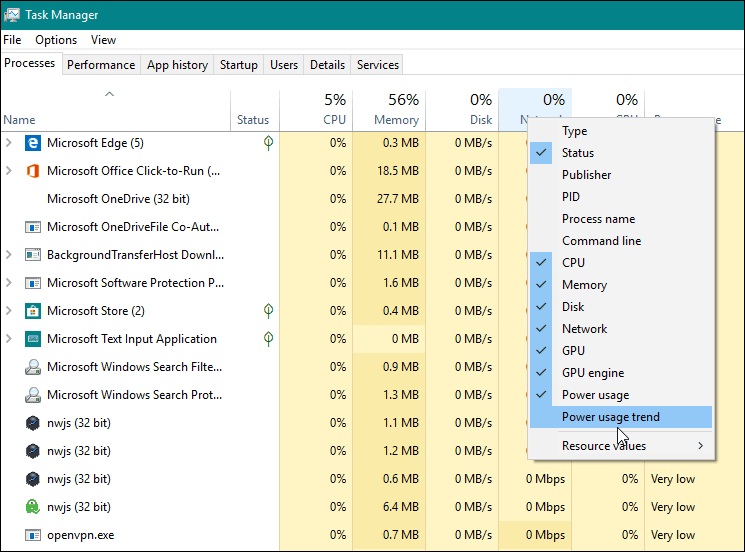
Sada imajte na umu da to prati procese kao i aplikacije, a neke procese ne možete onemogućiti. Otkrićete da su aplikacije koje uzimaju najviše energije uobičajeni osumnjičeni za grafičku obradu poput igara i aplikacija za obradu fotografija. No, dobro je sredstvo imati jer biste mogli pronaći nešto za što niste očekivali da biste potrošili toliko energije. Tada možete ubiti uvredljivu aplikaciju ili je koristiti štedljivo tijekom dana.
Dakle, pored nekih glavnih uočljivih nove značajke u sustavu Windows 10 1809, ova jednostavna mogućnost praćenja napajanja pomoći će vam da upravljate ukupnim performansama baterije kako bi vam pomogli da dobijete svoje računalo tijekom dana.
Pitanja? Komentari? Molimo koristite našu besplatni odbor za raspravu u zajednici.